Otázka
Problém: Ako opraviť kód chyby 0x80240438 v systéme Windows 10?
Ahoj všetci. Nemôžem nájsť relevantné informácie o tom, ako opraviť kód chyby systému Windows 10 0x80240438. Zobrazuje sa iba vtedy, keď sa pokúšam stiahnuť aplikácie z obchodu Microsoft Store. Možno máte nejaké riešenia?
Vyriešená odpoveď
Kód chyby Windows Store 0x80240438 je pomerne stará chyba Windowsu, ktorá sa v súčasnosti označuje ako chyba Windows Store. Sledovanie takýchto chýb, najmä tých, ktoré sa týkajú bezpečnosti, sa stalo skutočne dobre plateným biznisom.[1] Nemali by sme však zabúdať na problém.
Tí, ktorí majú čo do činenia s kódom chyby 0x80240438, sa určite budú hádať o „starej“ referencii, pretože chyba sa už objavila počas procesu inovácie alebo aktualizácie systému Windows 10. V dôsledku toho si môžete všimnúť, že pozastavil výkon oboch, Windows Store[2] aplikáciu a službu Windows Update.[3]
Neschopnosť stiahnuť si nové aplikácie alebo aktualizovať už nainštalované môže byť pre mnohých dosť nepríjemná. Nielenže to negatívne ovplyvňuje bezpečnosť, ale tiež bráni používateľom využívať relevantné funkcie v systéme Windows. Pri pokuse o stiahnutie aktualizácie alebo aplikácie z obchodu Windows Store sa im zobrazí nasledujúce chybové hlásenie:
Dajte nám pár minút
Na našej strane sa niečo pokazilo. Chvíľu počkajte a skúste to znova.
Kód chyby je 0x80240438, ak by ste ho potrebovali.
Keďže každý operačný systém má rôzne vlastnosti a obsah, vinník chyby 0x80240438 sa podľa toho líši. Problém však možno vyriešiť zakázaním pripojenia proxy a vymazaním systému Windows Ukladanie vyrovnávacej pamäte, vypnutie brány Windows Firewall, zakázanie protokolu IPv6, reštartovanie súčastí služby Windows Update atď podobný.
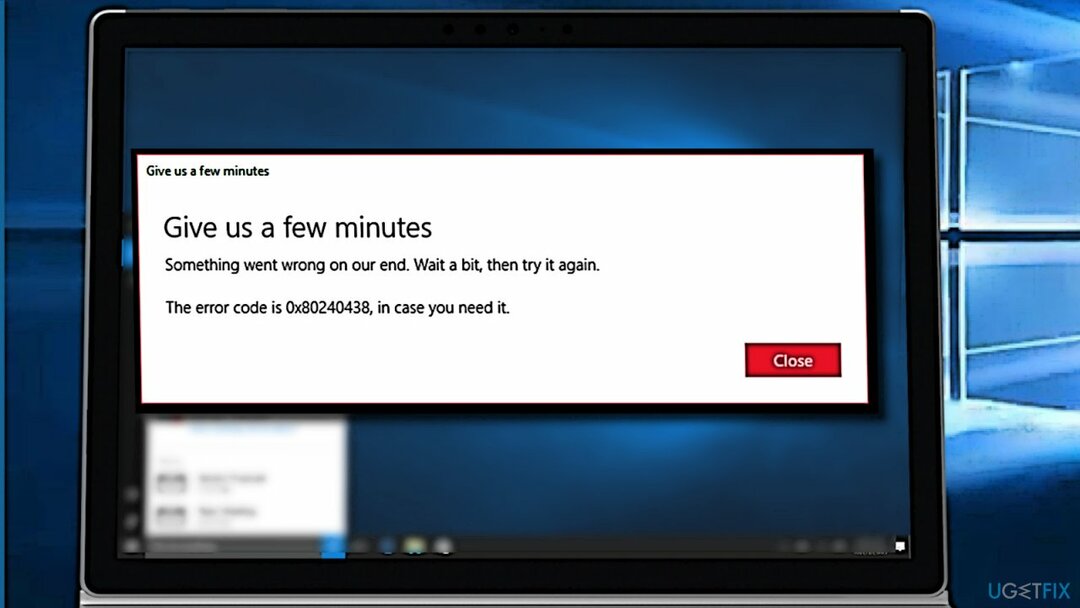
Sprievodca, ako opraviť kód chyby obchodu Windows 10 App Store 0x80240438
Ak chcete opraviť poškodený systém, musíte si zakúpiť licencovanú verziu Reimage Reimage.
V tomto vlákne poskytneme všetky opravy kódov chýb 0x80240438, takže ich vyskúšajte jednu po druhej a skontrolujte, či niektorá z nich pomáha. V prípade zlyhania odporúčame reštartovať Windows alebo vykonať čistú inštaláciu.
Tiež skontrolujte systém pomocou nástroja Windows Repair ako napr ReimageAutomatická práčka Mac X9 aby ste sa uistili, že všetky komponenty sú na správnom mieste. Kybernetické infekcie alebo jednoduché programy majú tendenciu upravovať nastavenia systému tak, že používatelia si nemôžu stiahnuť bezpečnostný softvér alebo vykonávať iné akcie, čím hrozí, že malvér bude odstránený.
Riešenie 1. Zakázať IPv6
Ak chcete opraviť poškodený systém, musíte si zakúpiť licencovanú verziu Reimage Reimage.
Mnoho používateľov tvrdilo, že po zakázaní pripojenia IPv6 mohli znova sťahovať aplikácie. Tu je postup:
- Kliknite pravým tlačidlom myši na Štart a vybrať Sieťové pripojenia.
- Na pravej strane kliknite Zmeňte možnosti adaptéra.
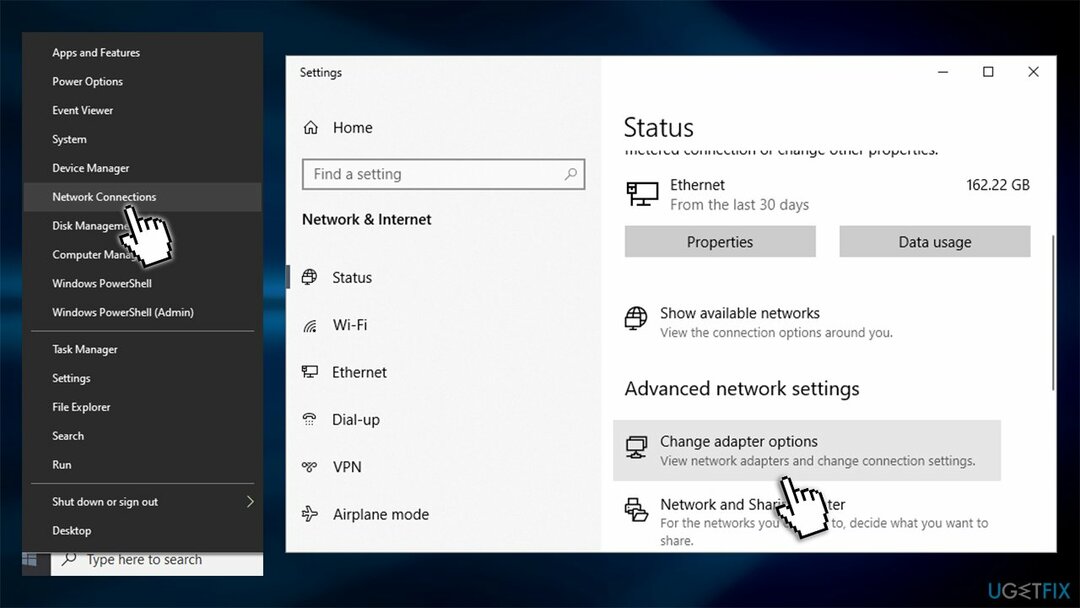
- Kliknite pravým tlačidlom myši na primárne pripojenie a vyberte Vlastnosti.
- V novom okne zrušiť výber kliešť vedľa Internetový protokol verzie 6 (TCP/IPv6).
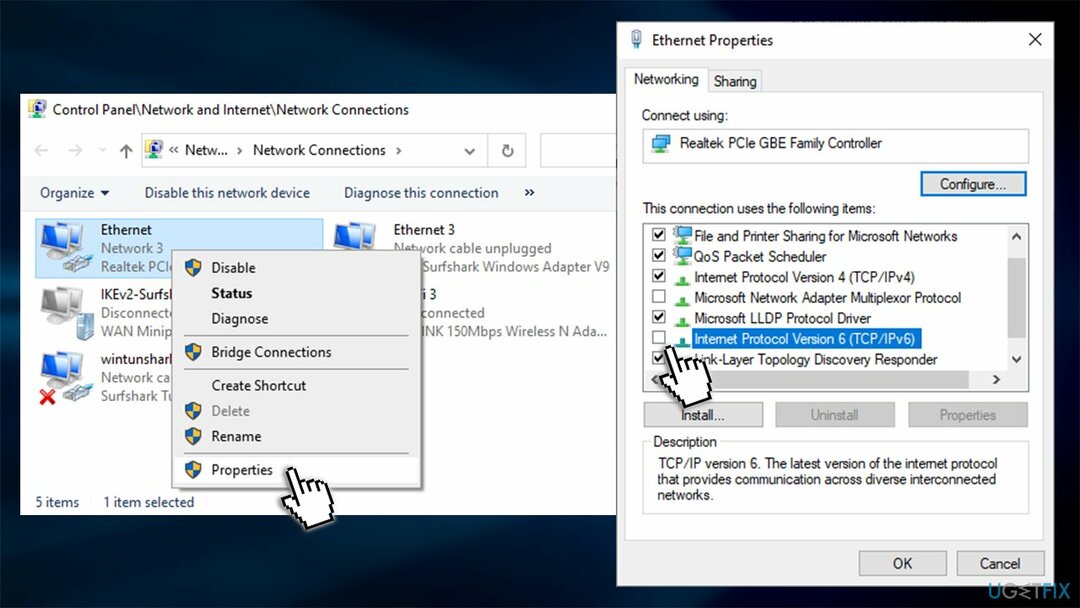
Riešenie 2. Spustite nástroj na riešenie problémov s aplikáciami Windows Store
Ak chcete opraviť poškodený systém, musíte si zakúpiť licencovanú verziu Reimage Reimage.
Nástroje na riešenie problémov nemusia byť schopné automaticky vyriešiť vaše problémy, ale môžu ukázať správnym smerom. Preto by ste mali spustiť Poradcu pri riešení problémov s aplikáciami Windows Store:
- Napíšte Riešenie problémov vo vyhľadávaní vo Windowse a stlačte Zadajte.
- Na pravej strane by ste mali vidieť uvedené nástroje na riešenie problémov. Ak nekliknete Ďalšie nástroje na riešenie problémov.
- Prejdite nadol a kliknite na Aplikácie Windows Store.
- Vyberte Spustite nástroj na riešenie problémov a počkajte na dokončenie skenovania.
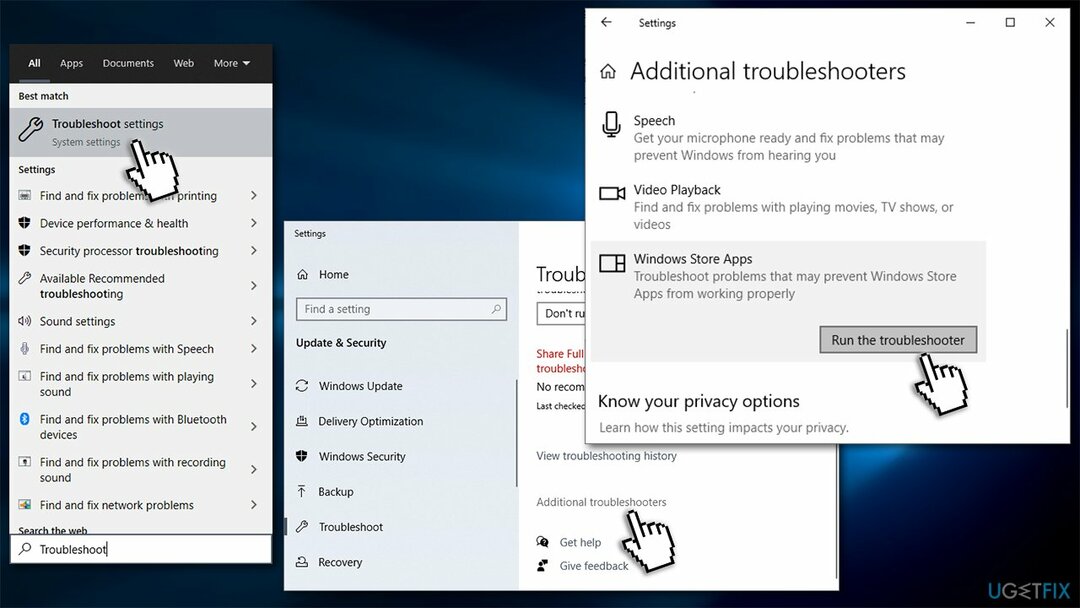
Riešenie 3. Vypnite bránu Windows Firewall
Ak chcete opraviť poškodený systém, musíte si zakúpiť licencovanú verziu Reimage Reimage.
- Stlačte tlačidlo kľúč Windows a typ Ochranca systému Windows.
- Kliknite na Centrum zabezpečenia programu Windows Defender možnosť.
- Kliknite na Súkromná (objaviteľná) sieť odkaz.
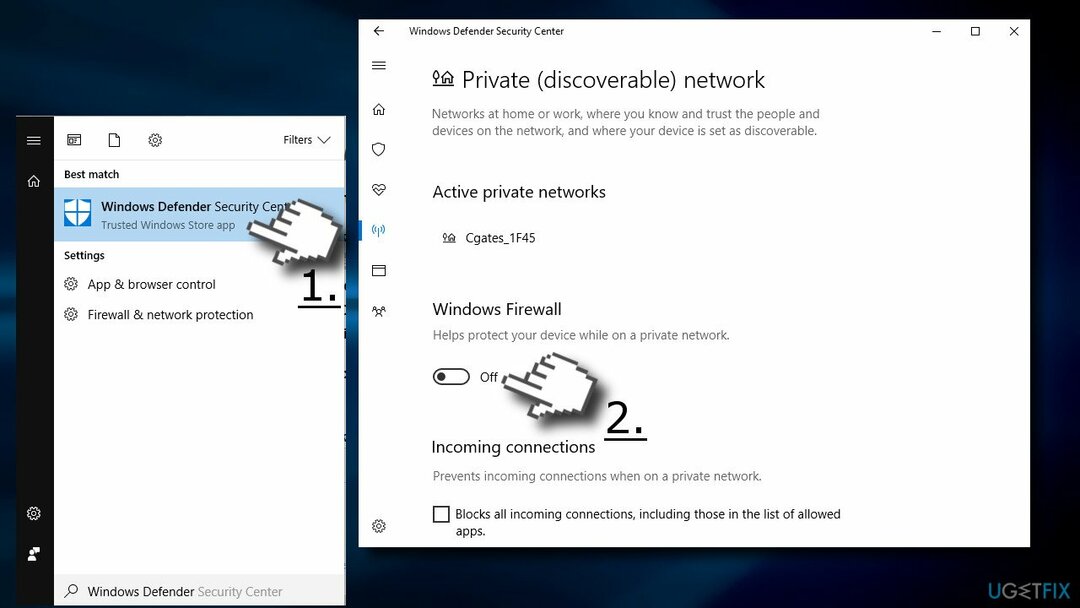
- Posuňte prepínač na Vypnuté pod Brána firewall systému Windows oddiele.
- Teraz sa vráťte k Firewall a ochrana siete a urobte to isté s Verejná (neobjaviteľná) sieť.
Riešenie 4. Zakážte službu inteligentného prenosu na pozadí a odstráňte obsah C:\\Windows\\SoftwareDistribution
Ak chcete opraviť poškodený systém, musíte si zakúpiť licencovanú verziu Reimage Reimage.
- Stlačte tlačidlo Kláves Windows + R, typ services.msca stlačte Zadajte.
- Nájsť Služba inteligentného prenosu na pozadí, kliknite naň pravým tlačidlom myši a vyberte možnosť Zastaviť.
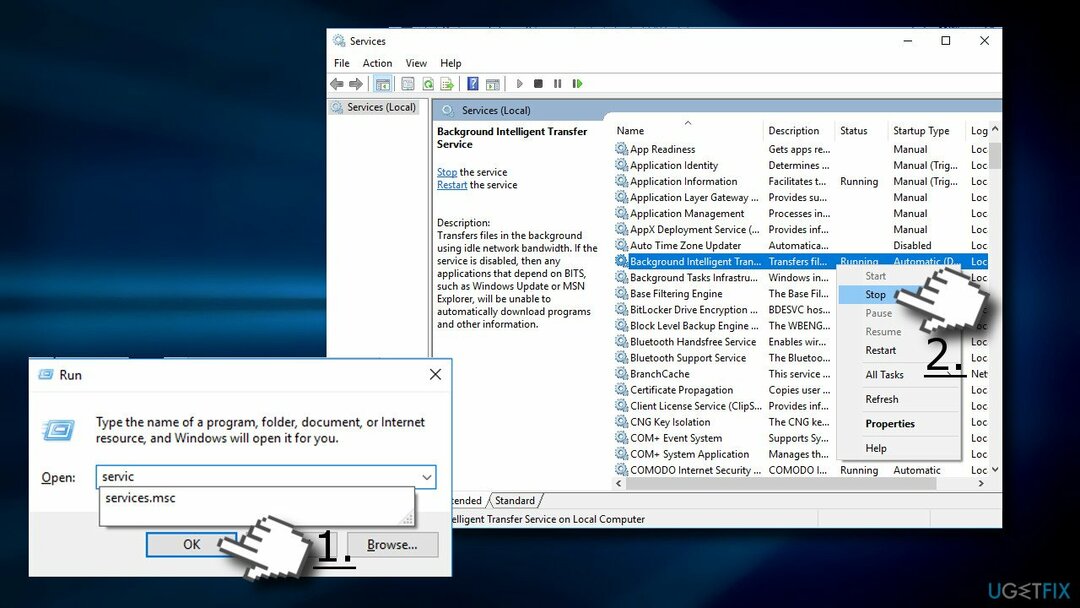
- Potom nájdite aktualizácia systému Windows službu, kliknite na ňu pravým tlačidlom myši a vyberte Stop.
- Otvorené Prieskumník systému Windows a prejdite na C:\\Windows\\SoftwareDistribution.
- Odstráňte všetok obsah uložený v tomto priečinku (DÔLEŽITÉ: uistite sa, že Stiahnuť ▼ a Optimalizácia dodávky súbory boli úspešne odstránené).
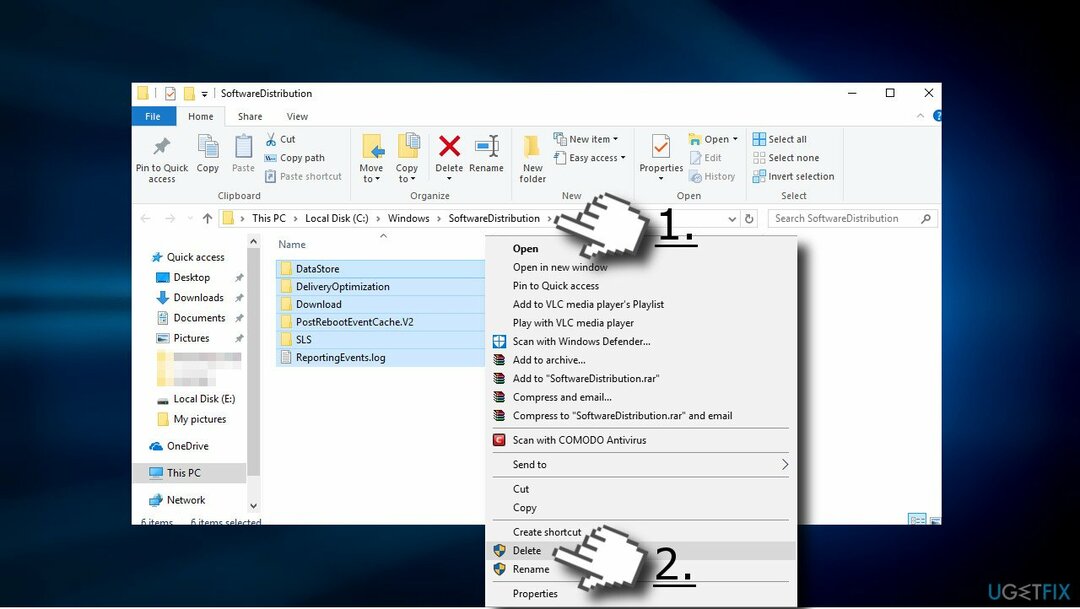
- Po odstránení obsahu povoľte Služba inteligentného prenosu na pozadí a Služba inteligentného prenosu na pozadí a aktualizácia systému Windows služby.
Riešenie 5. Zakázať pripojenie proxy
Ak chcete opraviť poškodený systém, musíte si zakúpiť licencovanú verziu Reimage Reimage.
- Otvorte Internet Explorer.
- Klikni na Ikona ozubeného kolieska umiestnený v pravej hornej časti okna.
- Vyberte si možnosti internetu a otvorte Pripojenia Tab.
- Sa dostal do LAN nastaveniaa začiarknite políčko vedľa Použite proxy server pre vašu LAN.
- Otvorené Karta Rozšírené a odstráňte všetko dovnútra Nepoužívajte proxy server pre adresy začínajúce na lúka.
- Kliknite OK.
- Teraz kliknite pravým tlačidlom myši na kláves Windows a vyberte príkazový riadok (správca).
- Skopírujte a prilepte nasledujúce príkazy, za ktorými každý nasleduje Zadajte:
netsh winhttp reset proxy
net stop wuauserv
čistý štart wuauserv
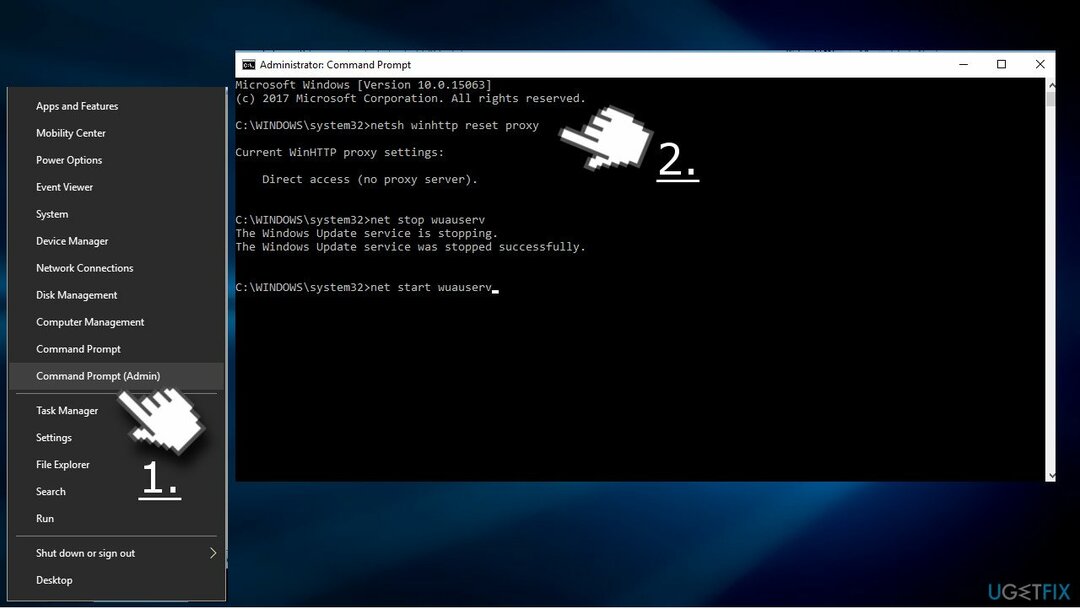
Riešenie 6. Vymažte vyrovnávaciu pamäť Windows Store
Ak chcete opraviť poškodený systém, musíte si zakúpiť licencovanú verziu Reimage Reimage.
- Kliknite na kľúč Windows a typ wsreset.
- Kliknite na wsreset (príkaz Spustiť) možnosť a počkajte.
- Po dokončení procesu sa automaticky otvorí okno Windows Store.
Riešenie 7. Premenujte priečinok vyrovnávacej pamäte Windows Store
Ak chcete opraviť poškodený systém, musíte si zakúpiť licencovanú verziu Reimage Reimage.
- Stlačte tlačidlo kláves Windows + R, prilepiť %localappdata%\\Packages\\Microsoft. WindowsStore_8wekyb3d8bbwe\\LocalState príkaz v behu a kliknite na tlačidlo OK.
- Nájsť Cache priečinok, kliknite naň pravým tlačidlom myši a vyberte Premenovať.
- Pomenujte to ako Cache.old
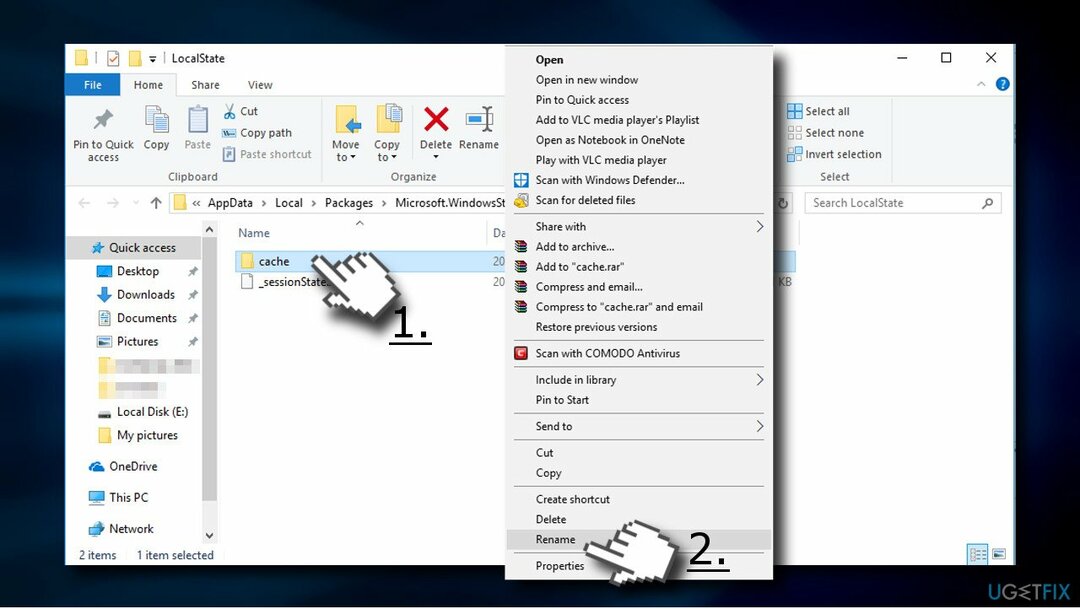
- Ak sa takýto priečinok nenachádza v priečinku LocalState, kliknite pravým tlačidlom myši na prázdne miesto a vyberte Nový -> Priečinok.
- Pomenujte to Cache a zatvorte Prieskumník súborov.
- Teraz stlačte Kláves Windows + I a otvorte Aktualizácie a zabezpečenie oddiele.
- Vyberte Riešenie problémov z ľavého panela a nájdite Aplikácia Windows Store.
- Kliknite naň a spustite skenovanie.
Riešenie 8. Upravte hodnotu DisableWindowsUpdateAccess
Ak chcete opraviť poškodený systém, musíte si zakúpiť licencovanú verziu Reimage Reimage.
- Stlačte tlačidlo Kláves Windows + R, typ regedita stlačte Zadajte.
- Na navigáciu použite ľavý panel HKEY_CURRENT_USER \\Software \\Microsoft \\Windows \\CurrentVersion \\Policies \\WindowsUpdate adresár.
- Nájsť Zakážte WindowsUpdateAccess REG_DWORD kľúč a zmeňte jeho hodnotu z 1 na 0.
- Nakoniec reštartujte počítač a skontrolujte, či to pomohlo.
Opravte svoje chyby automaticky
Tím ugetfix.com sa snaží zo všetkých síl pomôcť používateľom nájsť najlepšie riešenia na odstránenie ich chýb. Ak nechcete bojovať s manuálnymi technikami opravy, použite automatický softvér. Všetky odporúčané produkty boli testované a schválené našimi odborníkmi. Nástroje, ktoré môžete použiť na opravu chyby, sú uvedené nižšie:
Ponuka
sprav to hneď!
Stiahnite si opravušťastie
Záruka
sprav to hneď!
Stiahnite si opravušťastie
Záruka
Ak sa vám nepodarilo opraviť chybu pomocou aplikácie Reimage, požiadajte o pomoc náš tím podpory. Prosím, dajte nám vedieť všetky podrobnosti, o ktorých si myslíte, že by sme mali vedieť o vašom probléme.
Tento patentovaný proces opravy využíva databázu 25 miliónov komponentov, ktoré dokážu nahradiť akýkoľvek poškodený alebo chýbajúci súbor v počítači používateľa.
Ak chcete opraviť poškodený systém, musíte si zakúpiť licencovanú verziu Reimage nástroj na odstránenie škodlivého softvéru.

VPN je rozhodujúca, pokiaľ ide o to súkromia používateľa. Online sledovače, ako sú súbory cookie, môžu používať nielen platformy sociálnych médií a iné webové stránky, ale aj váš poskytovateľ internetových služieb a vláda. Aj keď použijete najbezpečnejšie nastavenia prostredníctvom webového prehliadača, stále môžete byť sledovaní prostredníctvom aplikácií, ktoré sú pripojené k internetu. Okrem toho prehliadače zamerané na ochranu osobných údajov, ako je Tor, nie sú optimálnou voľbou z dôvodu zníženej rýchlosti pripojenia. Najlepším riešením pre vaše maximálne súkromie je Súkromný prístup na internet – byť anonymný a bezpečný online.
Softvér na obnovu dát je jednou z možností, ktorá by vám mohla pomôcť obnoviť svoje súbory. Keď súbor vymažete, nezmizne vo vzduchu – zostane vo vašom systéme, pokiaľ sa naň nezapíšu žiadne nové údaje. Data Recovery Pro je softvér na obnovu, ktorý hľadá pracovné kópie odstránených súborov na vašom pevnom disku. Pomocou tohto nástroja môžete zabrániť strate cenných dokumentov, školských úloh, osobných obrázkov a iných dôležitých súborov.